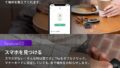今、トリプルディスプレイが仕事効率化の鍵になる
仕事に集中したいとき、画面の切り替えにイライラした経験はありませんか?
メール、資料作成、オンライン会議、そしてブラウジング。
現代のビジネスパーソンやクリエイターは、一台の画面ではもはや作業効率を最大限に引き出せません。
そこで注目されているのが「トリプルディスプレイ環境」です。
トリプルディスプレイとは、1台のノートパソコンやデスクトップPCに3つの外部モニターを同時接続して、広大な作業空間を確保する構成。
たとえば、左画面に資料、中央にビデオ通話、右画面にチャットやブラウザなどを配置すれば、タスク切り替えのストレスが激減し、集中力も飛躍的に向上します。
しかし、このような環境を構築するには、PC本体のポート数や対応規格に制限があるため、単純にはいきません。
特にMacBookシリーズのようにUSB-CやThunderboltポートしか搭載していないモデルでは、複数のモニターを接続するためにドッキングステーションが必須になります。
そんな中で登場したのが「Belkin CONNECT Pro 12-in-1 Thunderbolt 4 Dock」。
M1 Pro/MaxのMacBook Proや最新のWindows 11対応機種でも、簡単にトリプルディスプレイを構築可能。
12ポートの拡張性と90Wの給電、8K HDMI対応といったスペックを備え、現場でも高い評価を得ています。
この記事では、「なぜトリプルディスプレイが必要なのか?」という基本から、「どの製品を選ぶべきか」までを丁寧に解説。
Belkin CONNECT Proの魅力と活用シーンを通じて、あなたの作業環境を次のレベルへ引き上げる方法を提案していきます。
なぜ今、トリプルディスプレイが求められているのか?
リモートワーク・動画編集・株取引などの業務効率化
リモートワークが一般化した今、自宅でもオフィス並みの作業効率を実現する環境づくりが求められています。
特にデュアルやトリプルディスプレイは、業種問わず「効率化のカギ」として注目されています。
たとえば、動画編集やグラフィック制作では、プレビュー画面、編集ソフト、素材フォルダをそれぞれ別画面に表示すれば、作業ミスや無駄な切り替えを減らせます。
また、FXや株取引やマーケティング業務では、リアルタイムのチャート、ニュース、発注画面を同時表示することで、瞬時の判断と操作が可能に。
さらに、営業職や事務職でも、メールとスケジュール、資料閲覧を並行して行えるため、時間の節約と生産性の向上に直結します。
トリプルディスプレイは、単なる“贅沢”ではなく、“効率的な働き方”を支えるインフラになりつつあるのです。
PCやMacのポート不足の悩み
しかし、多くのノートパソコンやMacBookでは、物理的にモニターを3台接続するだけのポート数がありません。
特にAppleのM1チップ搭載モデルは、公式には外部1画面までしかサポートされていないため、「どうやってトリプルディスプレイにするの?」と悩む人も少なくありません。
ここで重要なのが「ドッキングステーション」の存在。
USB-CやThunderbolt接続によって、1つのポートから複数の映像出力を可能にし、かつ給電やデータ転送も同時に行えるハブとして活躍します。
中でもThunderbolt 4対応のドックは、安定性と高機能を兼ね備えた“プロ仕様”の選択肢です。
今や、トリプルディスプレイを構築するのは「できる人だけの特殊技術」ではありません。
適切なドッキングステーションを選べば、誰でも簡単に、多画面による快適な作業空間を手に入れられるのです。
スポンサードサーチ
トリプルディスプレイ環境構築に必要な要素とは?
出力端子(HDMI/DisplayPort)の種類と制限
まず押さえておきたいのは、モニターを複数接続するための“出力端子”です。
一般的に、外部ディスプレイ出力にはHDMI・DisplayPort・USB-C(Alt Mode)などの規格が用いられます。
しかし、すべての端子が同じ解像度やリフレッシュレートに対応しているわけではなく、例えば4K@60Hzに対応しているかどうかは、PC本体・ドック・モニターの三者の仕様によって左右されます。
さらに、HDMIにもバージョンがあり、2.0では4K@60Hzが限界、2.1では8K出力も可能です。
DisplayPortも同様に、1.2〜1.4など複数のバージョンが存在し、それぞれの仕様により対応する映像出力の上限が変わります。
つまり、「出力できるはずなのに映らない」というトラブルは、実は端子の仕様ミスマッチが原因であることが多いのです。
OSやチップセットごとの接続制限(例:M1 Mac)
トリプルディスプレイ環境を構築するうえで、PCのチップセットやOSの制限も重要です。
特にAppleのM1チップ(初代モデル)では、公式には1台の外部ディスプレイしかサポートされていません。
これはチップの設計上の制約であり、通常のUSB-Cハブを使っても複数画面出力ができない場合があります。
ただし、M1 ProやM1 Max、M2シリーズではこの制限が緩和され、複数ディスプレイへの対応が可能になりました。
また、Windows搭載PCでも、Thunderbolt 3または4ポートを持つモデルであれば、DisplayLinkやMulti-Stream Transport(MST)対応のドッキングステーションを使うことでトリプルディスプレイを実現できます。
つまり、環境構築には「物理的な端子」「出力規格」「OSとチップセット」の3要素をすべて理解し、それぞれに合ったドックを選ぶことが成功の鍵となるのです。
Belkin CONNECT Proの特長と性能
Thunderbolt 4対応で高互換性
「Belkin CONNECT Pro 12-in-1 Thunderbolt 4 Dock」は、最新のThunderbolt 4規格に対応した高性能ドッキングステーションです。
Thunderbolt 4はUSB4との互換性を備え、最大40Gbpsの高速通信が可能。
映像、音声、データ、電源すべてを1本のケーブルでまかなえるため、MacBook ProやWindows EVOノートとの相性は抜群です。
特にこのドックは、AppleのM1 Pro/M1 Max、M2 MacBook、さらにはThunderbolt 4ポートを持つWindows 11搭載PCにも対応しており、OSやデバイスに縛られず使える「汎用性の高さ」が際立ちます。
これ1台で、あらゆるデバイスをプロ仕様のトリプルディスプレイ環境へ変身させることができます。
最大90Wの電源供給と豊富な12ポート
Belkin CONNECT Proのもう一つの強みは、「電源供給」と「拡張性」の両立です。
USB-Cポートから最大90WのPower Delivery(PD)出力が可能で、MacBook Pro 16インチなどの高出力PCでも余裕で充電が可能。
外部モニターに加え、PCへの給電も同時に行えるため、配線もスッキリまとまります。
搭載ポートは以下の通り:
-
Thunderbolt 4ポート×2(ホスト/デバイス)
-
USB-C 3.1 Gen2×2
-
USB-A 3.1 Gen1×2
-
USB-A 2.0×2
-
HDMI 2.0ポート×1
-
Gigabit Ethernetポート×1
-
SDカードスロット×1
-
3.5mmオーディオジャック×1
この充実の12ポート構成により、マウス・キーボード・有線LAN・外部SSD・オーディオ機器など、あらゆる周辺機器を同時接続可能。
オフィスや在宅ワークの配線環境を一新することができます。
8K対応HDMIとUSB-Cで柔軟なディスプレイ構成
ディスプレイ出力においても、Belkin CONNECT Proは優れたパフォーマンスを発揮します。
HDMI 2.0ポートは最大8K@30Hz、または4K@60Hzに対応しており、細部まで美しい映像表現が可能。
さらにUSB-C Alt Modeを利用すれば、トリプルディスプレイ構成も現実的です。
具体的には以下のような構成が可能です:
-
HDMI + USB-C + ノートPC本体ディスプレイ=トリプルディスプレイ
-
HDMI + USB-C + Thunderbolt出力=外部3画面出力(M1 Pro/Max、Windows環境)
また、Thunderbolt 4ケーブル(0.8m)が付属しており、すぐに環境構築ができるのも初心者に優しいポイントです。
これらの特長を活かせば、動画編集、配信、CAD設計、ビジネスプレゼンなど、あらゆる業務で高い生産性を実現できます。
スポンサードサーチ
実際の使用感とユーザーの評価
MacBook ProやWindowsでの使用例
実際に「Belkin CONNECT Pro 12-in-1 Thunderbolt 4 Dock」を導入したユーザーの声を見てみると、その利便性の高さが際立ちます。
たとえば、M1 Pro搭載のMacBook Proユーザーは、「公式では外部1画面までと言われていたが、このドックを使えば問題なくトリプルディスプレイ構成が可能になった」と高評価。
Windows 11搭載のEVOノートPCユーザーも、「USB-C経由で接続したとは思えない安定性。
8時間以上の稼働でも発熱は気にならず、モニターも一度も途切れなかった」と使用感の安定性を称賛しています。
ケーブルの安定性・発熱・設置性などのレビューまとめ
使用レビューの中で特に多かったのが、「ケーブル1本で全部が完結する手軽さ」。
ノートPCとドックをThunderbolt 4ケーブル1本で接続するだけで、映像出力、データ通信、給電が一気に完了するため、デスク周りが劇的にスッキリします。
また、発熱についても「長時間使用しても熱くなりすぎず安心できる」
「ACアダプターが別にあるので本体はそこまで発熱しない」といった声が多く、放熱設計が優れていることがわかります。
サイズ感についても、「やや大型だが重量感があり安定する」
「デザインがシンプルでMacとも馴染む」と、設置性や外観にも好感を持たれています。
Amazonレビューでも★4前後の高評価がついており、「安定性」「接続の簡単さ」「品質の信頼性」で評価が集中。
特に映像出力の途切れや遅延が一切ないという点は、映像系の作業を行うユーザーにとって大きな安心材料です。
他製品との比較と選び方
CalDigit、Anker、Lenovoなどとの違い
ドッキングステーションは各社から多彩なモデルが登場しており、どれを選べばよいか迷う方も多いでしょう。
Belkin CONNECT Proとよく比較されるのが、CalDigit TS4、Anker 778 Thunderbolt Dock、Lenovo ThinkPad USB-C Dockなどです。
CalDigit TS4はThunderbolt 4対応で18ポートを搭載し、プロ仕様として人気があります。
ただし価格が高めで、本体サイズも大きく、場所を取るのが難点です。
Anker 778は比較的コンパクトで価格帯も中程度ですが、ディスプレイ出力が4系統4、トリプルディスプレイにも対応しています。
また、電源供給が100Wで、大型ノートPCにも満足できます。
LenovoのUSB-C Dockはビジネス向けとして安価に導入できますが、Thunderbolt非対応モデルが多く、Macとの互換性や解像度対応に不安が残ります。
その点、Belkin CONNECT Proは12ポートと必要十分な拡張性を持ちつつ、90W給電、8K出力、Thunderbolt 4対応というバランスの取れた構成で、多機能性と実用性の両立を実現しています。
価格・安定性・長期使用の安心度で比較
価格面で見ると、Belkin CONNECT Proはやや高価(3〜4万円台)ですが、その分だけ品質と信頼性は一級品。
実際、BelkinはApple公式パートナーであり、その設計や品質管理は極めて高水準。
長期保証やサポート体制も整っているため、「長く使えるドックを探している」人には特におすすめです。
また、耐久性においても、ケーブルやポートの接続精度が高く、数千回の抜き差しに耐える構造となっています。
ビジネス用途で毎日使用しても、へたりにくく、長く安心して使える設計が魅力です。
ドック選びにおいては「安さ」よりも「安定して使い続けられるか」が大切。
Belkin CONNECT Proはその点において、コストパフォーマンスの面でも非常に優れている製品といえるでしょう。
スポンサードサーチ
おすすめの活用シーンと導入提案
クリエイター・ビジネス・教育分野での活用法
「Belkin CONNECT Pro」は、単なる映像出力機器ではなく、あらゆる業種・業務において作業効率を最大化する“戦略的デバイス”として活躍します。
たとえば、動画編集者やフォトグラファーは、1画面にタイムライン、2画面目にプレビュー、3画面目に素材やエフェクト一覧を並べることで、視覚的かつ直感的に作業が可能になります。
PhotoshopやDaVinci Resolveなどのマルチパネル対応アプリと組み合わせると、その効果は絶大です。
一方、ビジネスパーソンは、トリプルディスプレイによって「資料作成+メール+オンライン会議」を並行処理できるため、タスクの切り替え時間を大幅に削減。
特に在宅ワークやリモート会議が日常化した今こそ、こうした環境の整備は生産性向上に直結します。
教育分野でも、授業資料・動画教材・Zoom画面を同時に開ける構成は、講師・学生双方にとって大きなメリット。
複数の教材や画面を並行して見せることで、理解度や集中力も高まります。
複数拠点での作業効率化にも
さらに、ノートPCに接続するだけで“どこでもオフィス化”できるという点も、ドック導入の大きなメリット。
Belkin CONNECT Proを自宅・職場・シェアオフィスなど複数拠点に1台ずつ配置しておけば、Thunderbolt 4ケーブル1本の接続だけで、すぐに作業環境が完成します。
USB-AやSDカードスロット、LANポートなど、複数周辺機器が必要な場面でも対応可能なため、フリーランスや出張が多い人にも最適な選択肢です。
このように、Belkin CONNECT Proは「ただのドッキングステーション」ではなく、「あなたのワークスタイルを変える環境構築ツール」として導入する価値があります。
トリプルディスプレイの未来とBelkin CONNECT Proの優位性
今後、生成AIや高解像度映像、リアルタイムコラボレーションといった技術がさらに普及していく中で、マルチディスプレイ環境は“あったら便利”から“無いと困る”インフラへと進化しています。
特にノートPCを中心とした働き方が定着する中で、作業効率を上げるには、物理的な画面の広さが必要不可欠。
その実現手段として、「1本のケーブルで全てをまとめられるドッキングステーション」の存在感は今後ますます大きくなるでしょう。
その点、Belkin CONNECT Proは、対応機種の広さと確かな製品品質により、5年後も第一線で使い続けられるポテンシャルを持つ数少ない製品の一つです。
初期投資としてやや高めに感じるかもしれませんが、その後の作業効率・時間短縮を考えれば、十分に“元が取れる買い物”と言えるでしょう。
まとめ|今選ぶべき最強ドックとは
トリプルディスプレイ環境は、もはやプロフェッショナルだけのものではありません。
作業効率の最大化、情報の同時管理、そしてワークスペースの最適化という点で、あらゆる職種・環境に恩恵をもたらします。
しかし、その構築には、単なるマルチポートハブではなく、「安定性」「互換性」「パフォーマンス」を備えた本格的なドッキングステーションが必要です。
そこで最有力となるのが、「Belkin CONNECT Pro 12-in-1 Thunderbolt 4 Dock」です。
この製品は、Thunderbolt 4対応で最大90Wの電源供給を実現しつつ、HDMIでの8K出力やUSB-Cでの柔軟な映像拡張に対応。
さらに、12ポートの豊富な接続性により、周辺機器の取り回しも抜群。
MacBook Pro、iPad Pro、Windows 11など、複数デバイスに対応する汎用性の高さも魅力です。
「Belkin CONNECT Pro」は、ただの便利アイテムではありません。
あなたの働き方やクリエイティブ環境を、次の次元へと引き上げる“仕事環境のアップグレード装置”とも言える存在です。